Cách sử dụng google takeout để sao lưu dữ liệu google
Google Takeout có thể không phải là dịch vụ đầu tiên của Google được nghĩ đến. Bạn có thể sử dụng Google Takeout để sao lưu dữ liệu Google của mình để dự phòng hoặc trước khi đóng tài khoản. Việc này hoàn toàn miễn phí và bao gồm hầu hết mọi dịch vụ của Google mà bạn sẽ sử dụng.
Google Takeout là gì?
Google Takeout là dịch vụ miễn phí mà Google cung cấp để giúp bạn tải xuống bản sao dữ liệu của mình trên hơn 50 dịch vụ của Google. Điều này bao gồm từ Gmail và Drive đến YouTube và Blogger. Google Data Liberation Front, một nhóm tại Google, đã nảy ra ý tưởng này. Họ tin rằng mọi người dùng đều có quyền truy cập dữ liệu của mình và chuyển sang các dịch vụ không phải của Google nếu muốn.
Tạo bản sao lưu bất cứ khi nào bạn muốn hoặc lên lịch vài tháng một lần, đề phòng trường hợp xảy ra sự cố, chẳng hạn như bị khóa tài khoản hoặc bạn quyết định xóa tài khoản của mình. Với việc Google xóa các tài khoản không hoạt động, bạn cũng có thể muốn sử dụng Google Takeout để sao lưu những file cũ trước khi tài khoản của bạn bị xóa.
Tải xuống bản sao lưu với Google Takeout
Bắt đầu bằng cách đăng nhập vào tài khoản Google mà bạn muốn sao lưu, sau đó truy cập Google Takeout. Số lượng loại dữ liệu/dịch vụ có sẵn sẽ khác nhau, dựa trên hoạt động tổng thể của bạn trên Google. Chẳng hạn, ví dụ chỉ có sẵn 47 loại.
Theo mặc định, hầu hết các hộp đều đã được chọn. Chọn mọi thứ hoặc chỉ các dịch vụ bạn muốn sao lưu. Bạn có thể chỉ muốn tất cả các file Google Photos hoặc Drive của mình. Cuộn qua và chọn các hộp cho những gì bạn muốn tải xuống. Hãy nhớ rằng, bạn càng chọn nhiều thì việc chuẩn bị file để tải xuống càng mất nhiều thời gian hơn.
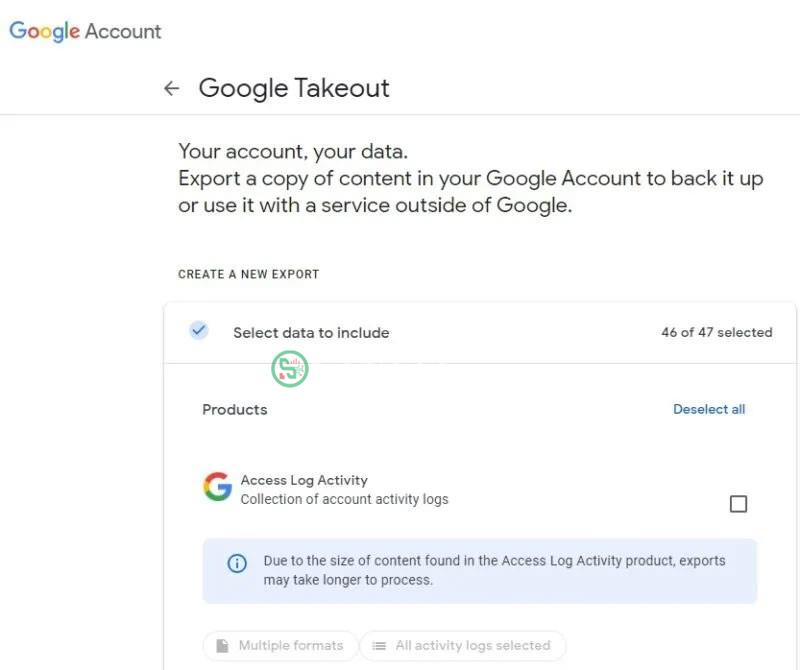
Đối với hầu hết các loại dữ liệu, bạn sẽ thấy (những) định dạng có sẵn bên dưới. Bấm vào đây để thay đổi định dạng file, nếu muốn. Ví dụ, trong Google Drive, hãy nhấp vào Multiple formats. Chọn xem bạn muốn file ở định dạng PDF hay Microsoft Office. Tất nhiên, bạn luôn có thể chuyển đổi từng tài liệu Google Docs sang Microsoft Word.
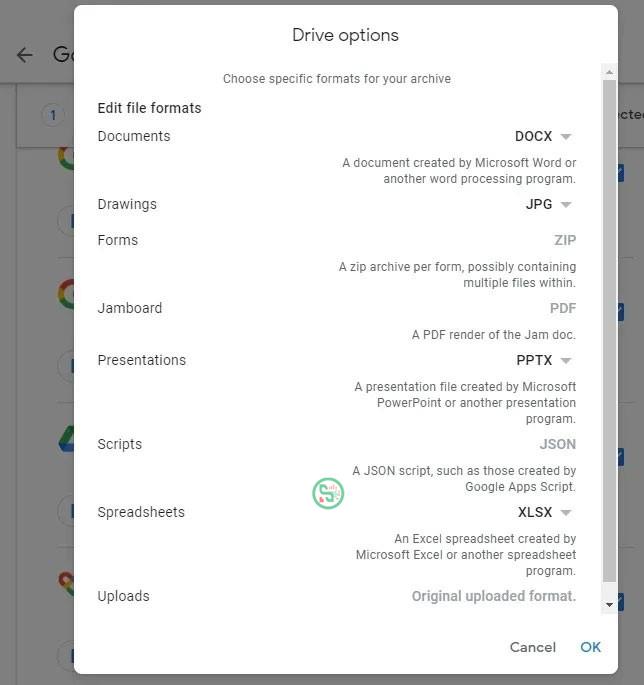
Chọn cách bạn muốn nhận bản tải xuống của mình. Chọn giữa một liên kết trong email, Google Drive, Dropbox, OneDrive hoặc Box của bạn. Chọn tần suất xuất. Bạn có thể chọn xuất một lần hoặc thiết lập sao lưu tự động hai tháng một lần. Bất cứ nơi nào bạn chọn để lưu trữ bản sao lưu của mình, hãy đảm bảo có nhiều không gian.
Google nén file tải xuống ở định dạng ZIP hoặc TGZ để tải xuống nhanh hơn. Cuối cùng, chọn kích thước file tối đa của bạn. Google sẽ chia file tải xuống thành nhiều file nếu cần. Kích thước dao động từ 2 đến 50GB. Hãy suy nghĩ về kích thước file cá nhân. Ví dụ, nếu bạn có video với kích thước trên 2GB, hãy chọn kích thước file lớn hơn để đảm bảo video không bị chia tách.
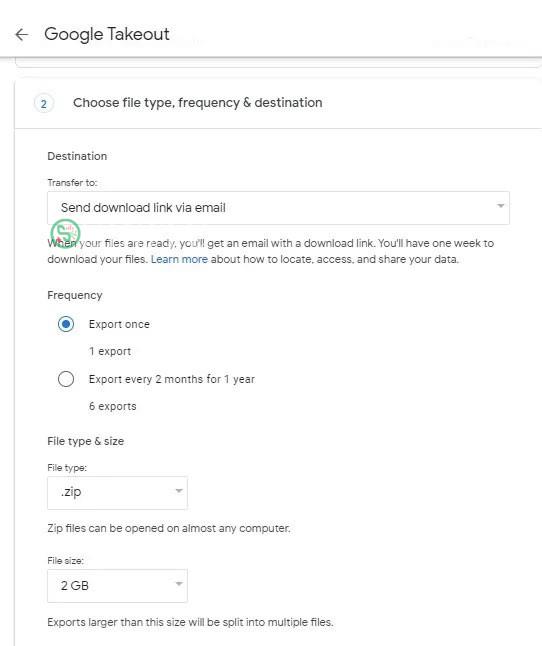
Nhấn Create export khi bạn đã sẵn sàng.
Có thể mất hàng giờ hoặc thậm chí vài ngày để Google chuẩn bị cho việc tải xuống của bạn. Bạn sẽ nhận được email khi nó sẵn sàng. Hãy tải xuống, giải nén file và tận hưởng việc sắp xếp hàng núi dữ liệu của Google.
Mỗi thư mục là một dịch vụ riêng biệt. Mở thư mục của dịch vụ, chẳng hạn như Chrome hoặc Drive, để xem những file đó.
Xin lưu ý rằng bạn chỉ có 7 ngày để tải xuống file của mình sau khi file sẵn sàng. Sau đó, Google sẽ xóa nó để ngăn chặn việc truy cập trái phép.
Khôi phục dữ liệu tài khoản Google của bạn
Mặc dù bạn có thể sử dụng Google Takeout để sao lưu dữ liệu Google của mình nhưng việc khôi phục dữ liệu tài khoản Google của bạn từ đó không hoàn toàn đơn giản. Thay vì chỉ cần upload file đã xuất lên và mọi thứ sẽ trở lại bình thường, bạn sẽ cần mở từng dịch vụ riêng lẻ và upload file lên.
Mọi thứ phức tạp hơn với Gmail. Một trong những phương pháp đơn giản nhất là sử dụng công cụ Got Your Back miễn phí. Đây là công cụ dòng lệnh cho phép bạn sao lưu và khôi phục các file Gmail, bao gồm cả nhãn của bạn. Hãy chú ý đến hướng dẫn đi kèm để dễ sử dụng hơn.
Theo kinh nghiệm, bạn có thể khôi phục nhiều email đã xóa từ bản sao lưu Takeout trước đó bằng công cụ này. Nó chỉ khôi phục những email chưa tồn tại nên không có dữ liệu trùng lặp.
Đối với các dịch vụ khác của Google hoặc những lựa chọn thay thế, bạn chỉ cần upload lên các file mong muốn của mình. Một số dịch vụ không phải của Google cung cấp công cụ chuyển nhưng điều này rất khác nhau tùy thuộc vào dịch vụ.
Chủ đề Tương tự
- Tags:
Không có đánh giá nào.
Viết một đánh giá.
Để bình luận vui lòng Đăng nhập tài khoản ! hoặcĐăng ký mới!


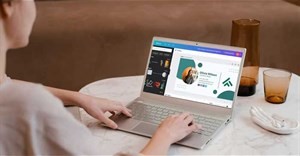
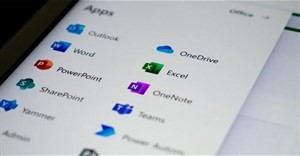







 Ô tô, Xe máy
Ô tô, Xe máy Video
Video














